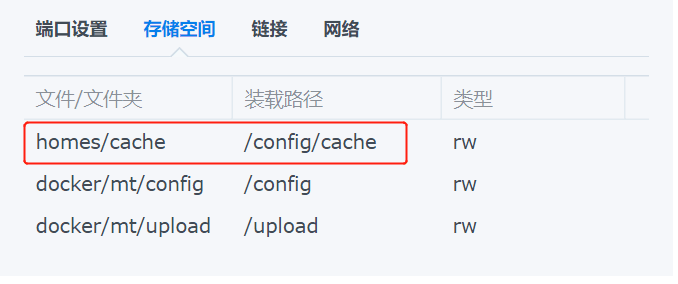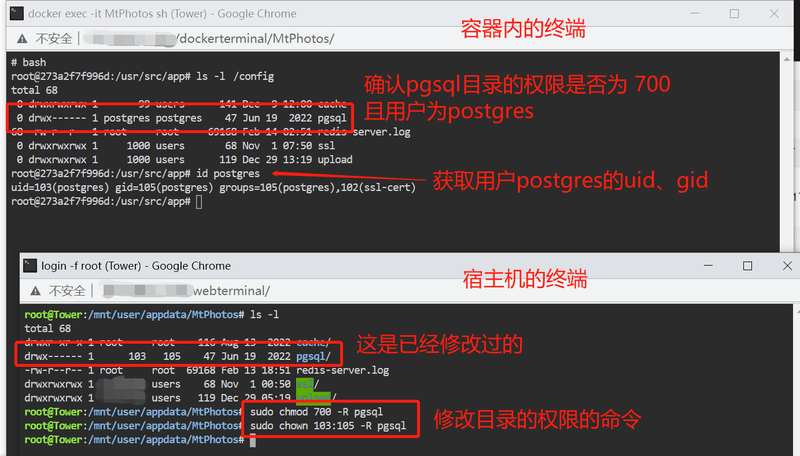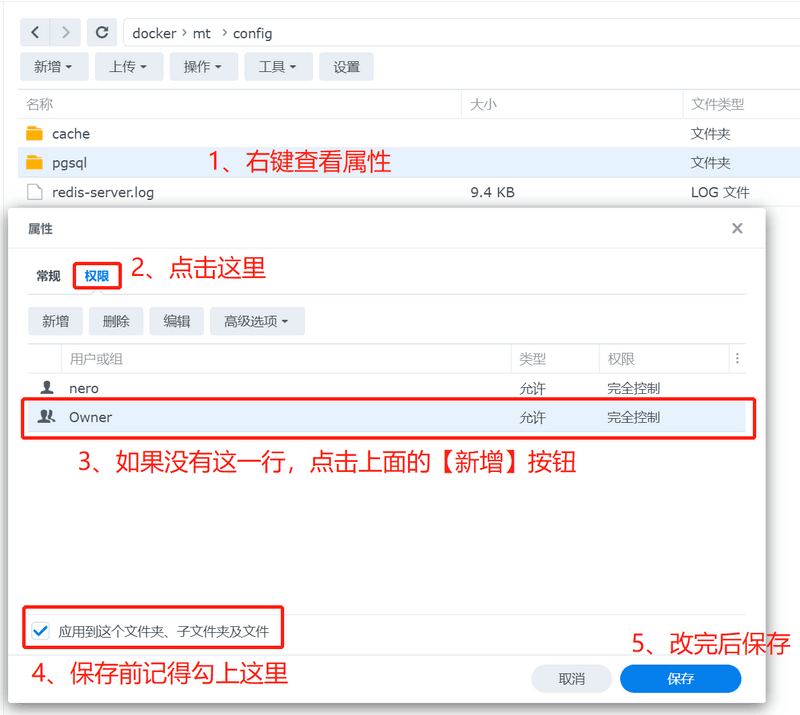常见错误及解决方法
容器启动后无法访问
请检查容器是否正确映射了端口、目录,以及访问的ip、端口号是否正确;
排除了ip、端口、目录映射的原因之后,通常是内置的PostgreSQL数据库无法初始化或者启动导致的;
因为PostgreSQL数据库的数据文件都存在容器内的/config/pgsql 目录中,而这个目录的拥有者必须为容器内的postgres用户且目录权限为drwx------(即700),否则数据库无法正常运行;
已知的问题:
1、通过SMB或者NFS挂载的远程目录,无法作为/config/pgsql目录
2、如果硬盘的文件系统为exFAT格式,无法作为/config/pgsql目录
提示:如果宿主机的硬盘较小,担心缩略图目录(/config/cache)占用的空间过大,可以单独映射/config/cache目录;
可能遇到的错误:
- 1.第一次安装时,数据库无法初始化
- 2.使用了一段时间后,数据库无法启动或连接
解决方法:
以下3种解决方法都可以解决目录权限的问题,选择一种您熟悉的方式即可:
- 1.指定PUID、PGID运行
- 2.在宿主机中修改目录权限
- 3.单独安装数据库,然后 连接外部数据库
一、在日志中找到有用的错误信息
查看docker容器的日志,看本次启动是否有以下情况:
- 1、如何是第一次安装,请查看容器日志的最开始部分。
===== initDbPath =====
更多日志...
可能包含错误信息
- 2、如果是在使用了一段时间后无法访问,请先重启容器,然后查看本次启动日志的最开始部分。部分情况下,重启容器后即可正常访问服务器;这类情况通常是
/config/pgsql目录的权限在外部被修改导致的。
历史日志...
2022-11-01T16:07:01: PM2 log: pid=72 msg=process killed
2022-11-01T16:07:01: PM2 log: PM2 successfully stopped
waiting for server to shut down.... done
server stopped
Process finished
===== updateDbPath =====
waiting for server to start....
更多日志...
上面日志从 “===== updateDbPath ===== ”开始为本次启动的日志;
错误信息在这后面会出现。
二、错误类型:
1、第一次安装时,数据库无法初始化
看日志开始部分是否有以下错误:
sh /usr/app/initDb.sh chmod: changing permissions of '/config/pgsql': Operation not permitted;init db error: could not access directory "/config/pgsql/data": Permission denied;
等和/config/pgsql目录权限有关的错误;
解决方法:
以下3种解决方法都可以解决目录权限的问题,选择一种您熟悉的方式即可:
- 1.指定PUID、PGID运行
- 2.在宿主机中修改目录权限
- 3.单独安装数据库,然后 连接外部数据库
2、使用了一段时间后,数据库无法启动或连接
看日志开始部分是否有以下错误:
ERROR [TypeOrmModule] Unable to connect to the database.pg_ctl:could not start server
那么需要查看数据库日志/config/pgsql/serverlog最新的日志;
寻找FATAL、PANIC开头的日志;
根据日志内容,可能存在以下几种情况:
2.1、数据库目录权限错误
错误信息:
FATAL: data directoy "/config/pgsql/data" has invalid permissions
解决方法:
2.2、数据库目录文件丢失
错误信息:
FATAL: could not open directory "pg_notify":No such file or directiry
等 No such file or directiry的错误的
解决方法:
请对照以下目录列表,检查是否有缺少的文件夹,新建缺少的文件夹,然后重启容器即可;
# /config/pgsql/data下的文件夹 ├── base │ ├── 1 │ ├── 13704 │ └── 13705 ├── global ├── pg_commit_ts ├── pg_dynshmem ├── pg_logical │ ├── mappings │ └── snapshots ├── pg_multixact │ ├── members │ └── offsets ├── pg_notify ├── pg_replslot ├── pg_serial ├── pg_snapshots ├── pg_stat ├── pg_stat_tmp ├── pg_subtrans ├── pg_tblspc ├── pg_twophase ├── pg_wal │ └── archive_status └── pg_xact
2.3、数据库找不到有效的检查点记录
错误信息:
PANIC: could not locate a valid checkpoint record
解决方法:
- 启动容器;
- 进入容器的终端内执行以下命令
su postgres -c '/usr/lib/postgresql/14/bin/pg_resetwal /config/pgsql/data' - 等待命令执行完成后重启容器;
3、目录权限解决方法:
3.1、指定PUID、PGID运行
举例:假设MT Photos容器的目录映射为:
- 宿主机(/mnt/user/appdata/MtPhotos/config) => 容器(/config)
- 宿主机(/mnt/user/photos/upload) => 容器(/upload)
步骤:
- 确认容器配置中
/config/目录是否有读写权限; - 确认宿主机中的
/mnt/user/appdata/MtPhotos/config(即例子中映射容器的/config/)目录在宿主机中所属的用户, 并获取对应的uid、gid - 添加环境变量:PUID、PGID(相关说明见 环境变量)
- 启动容器
注意:PUID、PGID请勿使用0,因为0是root用户,在容器内已被使用
3.2、在宿主机中修改目录权限
可按照以下步骤检查 /config/pgsql目录的权限:
- 容器的终端执行
ls -l /config,确定/config/pgsql目录权限是否为 drwx------(即700) 且用户、用户组为postgres,如果权限和下面截图的不一致,执行下面的步骤。 - 容器的终端执行
id postgres,获取容器内postgres的uid、gid - 宿主机的终端执行
cd /xxx/config, 跳转到config目录中(即例子中映射容器的/config/) - 宿主机的终端执行
sudo chmod 700 -R pgsql,sudo chown 103:105 -R pgsql提示:103和105为第二步执行后,容器内postgres的uid和gid - 等待第4步命令执行完成,重启容器
在群晖中
如遇到目录权限问题,可以检查/xxx/config/(即例子中映射容器的/config/)目录中的pgsql 权限中Owner是否有完全控制权限
3.3、连接外部数据库
如果您对遇上2种方法不熟悉,可以单独安装PostgreSQL数据库,然后连接外部数据库 查看使用教程